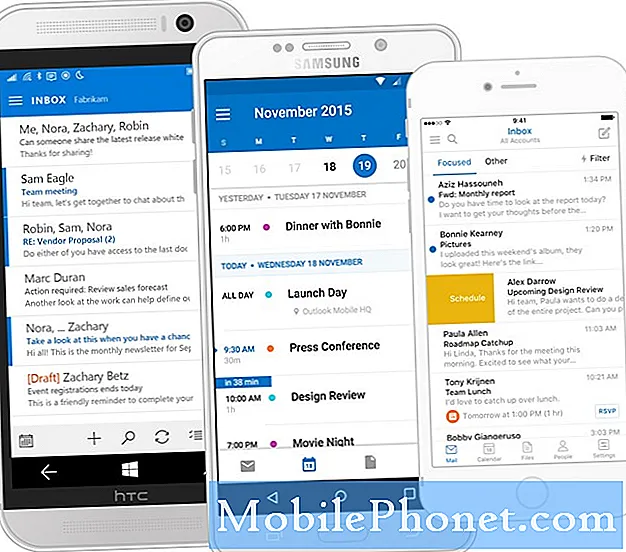Samsung Galaxy Note 9'un bazı sahipleri, bir uygulamayı yüklemeye çalışırken ortaya çıkan Google Play Store 18 hatasıyla ilgili şikayette bulunuyor. Hata mesajı şöyle gider: "Uygulama USB depolama birimine veya SD karta yüklenemez. Tekrar deneyin ve sorun devam ederse sorun giderme konusunda yardım alın. (Hata kodu: -18) ”ve görünüşe göre, uygulamayı tekrar indirmeyi denerseniz aynı hata görünecektir.
Daha sık olarak, bu sadece küçük bir sorundur ve bu konuda hiçbir şey yapmasalar bile sorunun ortadan kalktığını bildirenler oldu. Ancak, sorunu çözmek için bazı temel sorun giderme işlemlerini gerçekleştirmesi gerekenler vardı. Bu yüzden, bu yazıda, bu sorunu nasıl çözeceğiniz konusunda size rehberlik edeceğim. Söz konusu hatayla karşılaşan kullanıcılardan biriyseniz, bu makale size bir şekilde yardımcı olabileceğinden okumaya devam edin.
Farklı bir soruna çözüm arayan kullanıcılar için sorun giderme sayfamıza uğrayın, çünkü bu cihazla ilgili en yaygın sorunlardan bazılarını zaten ele aldık. Sizinkine benzer sorunları bulmak ve önerdiğimiz çözümleri kullanmak için sayfaya göz atın. Çalışmazlarsa veya daha fazla yardıma ihtiyacınız olursa Android sorun anketimizi doldurarak bizimle iletişime geçmekten çekinmeyin.
Galaxy Note 9'unuz uygulamaları yüklediğinizde 18 hatasını göstermeye devam ederse yapmanız gerekenler ...
- Hata ilk kez meydana geliyorsa telefonunuzu yeniden başlatın.
- SD kartınızın düzgün çalıştığından emin olun.
- Google hesabınızı kaldırın ve tekrar ekleyin.
- Telefonunuzu sıfırlayın.
Yeniden başlatma, özellikle ilk kez karşılaşıyorsanız bu sorunu çözebilir. Bunun nedeni, hatanın Google Play Store'u etkileyen çok küçük bir ürün yazılımı ile ilgili sorundan kaynaklanıyor olabileceğidir. Öyleyse, telefonunuzu yeniden başlatın ve düzeltilip düzeltilmediğine bakın. Değilse, sonraki prosedüre geçin.
Diğer bir olasılık, kullandığınız SD kartın zaten bozuk veya hasarlı olması ve Not 9'unuzun üzerine yazamamasının nedeni bu olabilir. Bu nedenle, bağlantısını kesmeyi deneyin ve ardından algılanıp okunmadığını görmek için tekrar monte edin. Başlamazsa, yeniden biçimlendirmeyi deneyin, ancak bunu yaparsanız tüm dosyalarınızı kaybedebilirsiniz, ancak şu anda gerçekten fazla seçeneğiniz yok. Ancak, SD kart çıkarıldıktan sonra algılanırsa, uygulamaları yüklemeyi deneyin. Daha da iyisi, mümkünse uygulamayı telefonunuzun dahili depolamasına yüklemeyi deneyin ve daha sonra SD karta taşıyın.
İlk iki prosedürden sonra sorun devam ederse, Google hesabınızı telefonunuzdan kaldırmayı ve ardından yeniden başlatmayı deneyin. Telefonunuz hesabınıza bağlı olduğundan, sorunun her zaman hesapla ilgili olma olasılığı vardır. Yeniden başlattıktan sonra, hesabınızı bir kez daha kurmayı deneyin ve istediğiniz uygulamayı yüklemeyi deneyin. SD kart düzgün çalışıyorken sorun devam ederse ve uygulamayı çok fazla yüklemeniz gerekiyorsa, bu noktada telefonunuzu sıfırlamaktan başka seçeneğiniz yoktur. Dosyalarınızı ve verilerinizi silinecekleri için yedeklemek için zaman ayırın. Bundan sonra, telefonunuzu sıfırlamak için şu adımları izleyin:
- Dahili bellekteki verileri yedekleyin. Cihazda bir Samsung hesabına giriş yaptıysanız, Hırsızlığa Karşı Koruma özelliğini etkinleştirmişsinizdir ve ana sıfırlamayı bitirmek için Samsung kimlik bilgilerinize ihtiyacınız olacaktır.
- Cihazı kapatın.
- Sesi Açma tuşunu ve Bixby tuşunu basılı tutun, ardından Güç tuşunu basılı tutun.
- Yeşil Android logosu görüntülendiğinde, tüm tuşları bırakın ("Sistem güncellemesini yükleme", Android sistem kurtarma menüsü seçeneklerini göstermeden önce yaklaşık 30 - 60 saniye gösterecektir).
- "Verileri sil / fabrika ayarlarına sıfırla" yı vurgulamak için Sesi kısma tuşuna birkaç kez basın.
- Seçmek için Güç düğmesine basın.
- "Evet - tüm kullanıcı verilerini sil" vurgulanana kadar Sesi kısma tuşuna basın.
- Ana sıfırlamayı seçmek ve başlatmak için Güç düğmesine basın.
- Ana sıfırlama tamamlandığında, "Sistemi şimdi yeniden başlat" vurgulanır.
- Cihazı yeniden başlatmak için Güç tuşuna basın.
Umarım bu nasıl yapılır gönderisi size bir şekilde yardımcı olmuştur. Lütfen bu gönderiyi arkadaşlarınızla veya benzer sorunları olan kişilerle paylaşarak sözcüğü yaymamıza yardımcı olun. Okuduğunuz için teşekkürler!
İLGİLİ YAYINLAR:
- Yazılım Güncellemesi Sırasında Çöken Samsung Galaxy Note 9 Nasıl Onarılır
- Samsung Galaxy Note 9'unuz kapalıysa ve bir güncellemeden sonra açılmıyorsa ne yapmalısınız?
- "Satın alma işlenirken hata oluştu" nasıl düzeltilir [DF-BPA-30] ”Samsung Galaxy Note 9'da
- Samsung Galaxy Note 9'da Google Play Store hatası 110 nasıl düzeltilir
Bizimle iletişime geçin
Sorunlarınıza, sorularınıza ve önerilerinize her zaman açığız, bu yüzden bu formu doldurarak bizimle iletişime geçmekten çekinmeyin. Bu, sunduğumuz ücretsiz bir hizmettir ve bunun için sizden bir kuruş talep etmeyeceğiz. Ancak her gün yüzlerce e-posta aldığımızı ve bunların her birine yanıt vermemizin imkansız olduğunu lütfen unutmayın. Ancak aldığımız her mesajı okuduğumuzdan emin olabilirsiniz. Yardım ettiğimiz kişiler için lütfen yayınlarımızı arkadaşlarınızla paylaşarak veya sadece Facebook ve Google+ sayfamızı beğenerek veya bizi Twitter'da takip ederek duyurun.